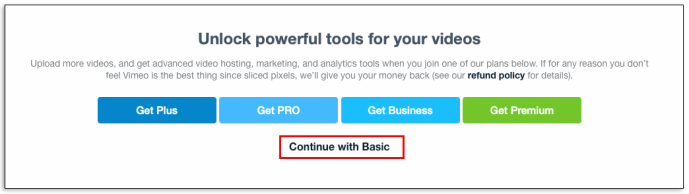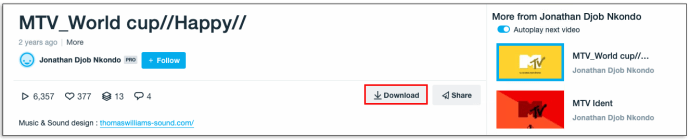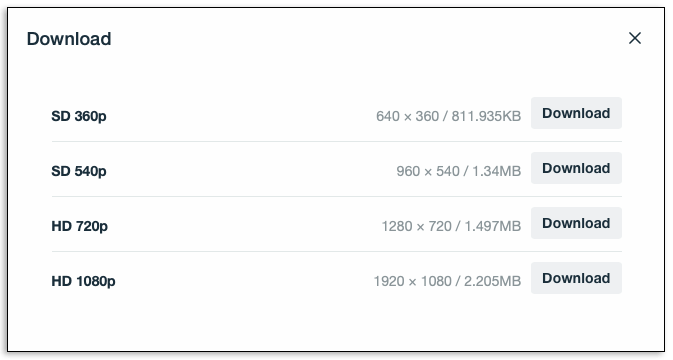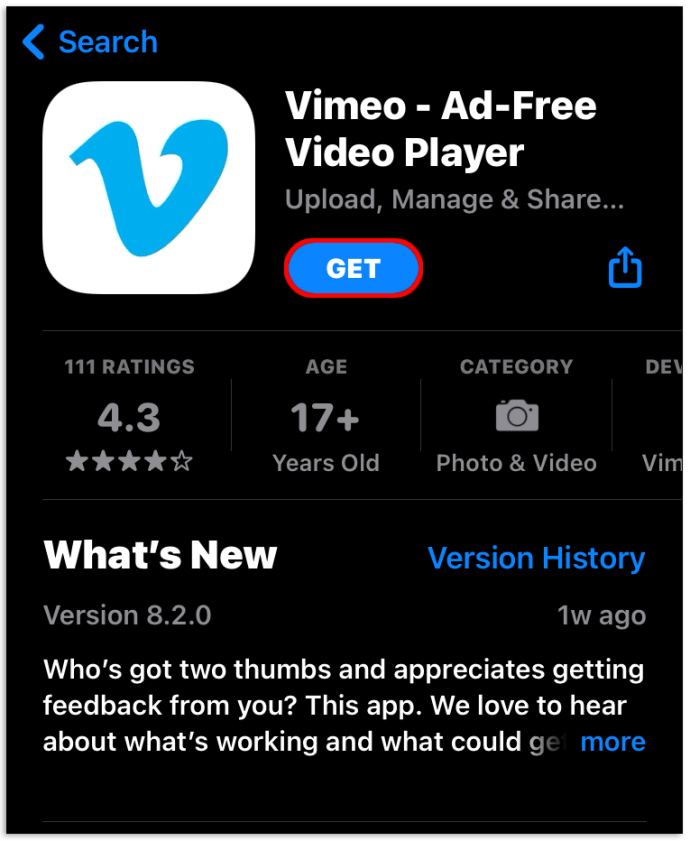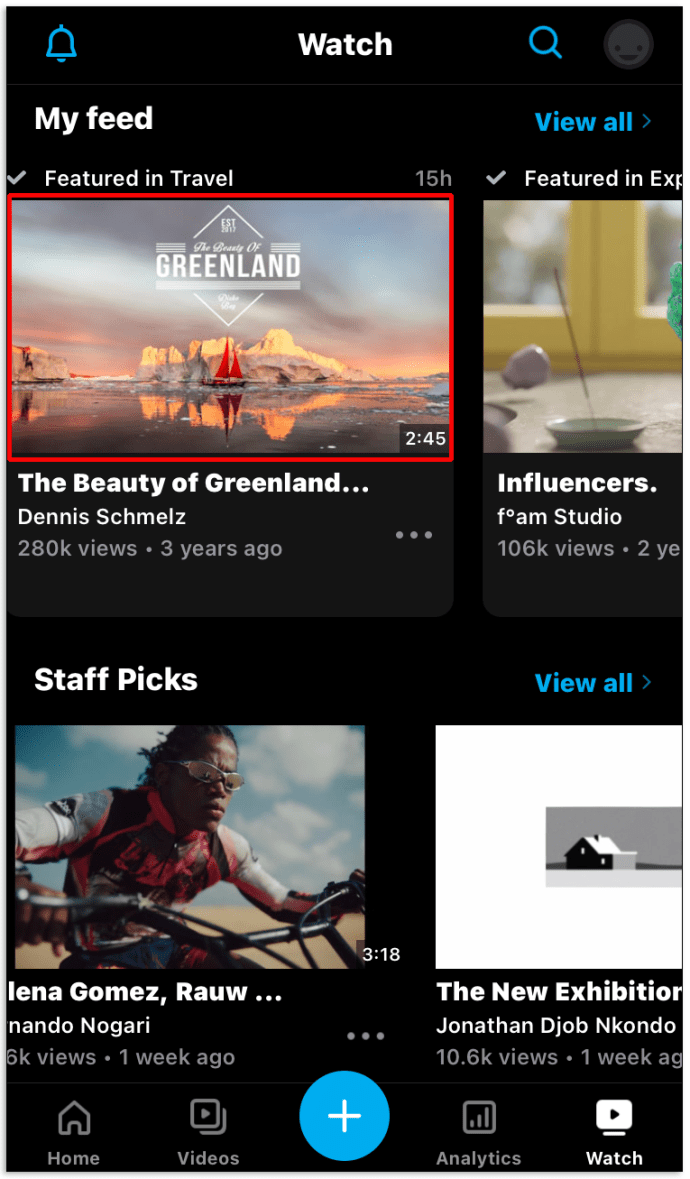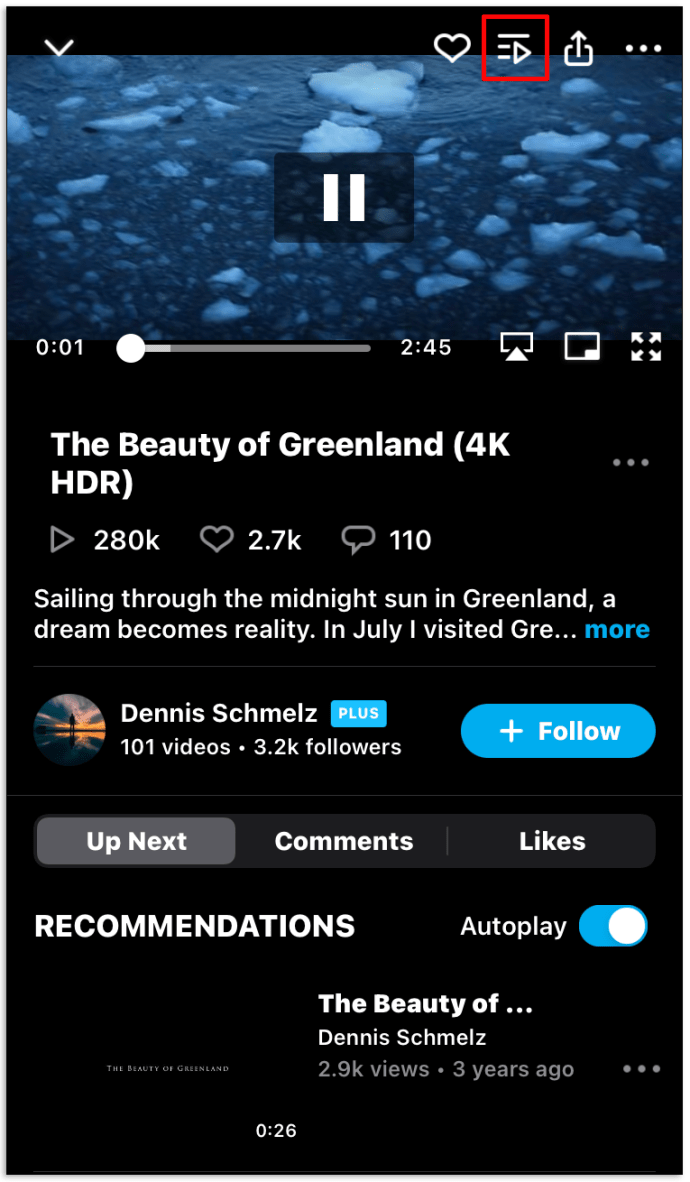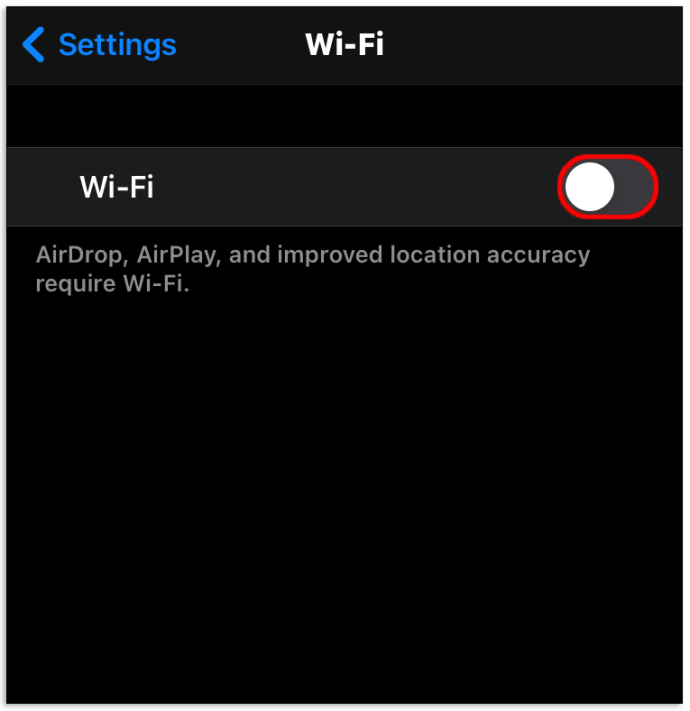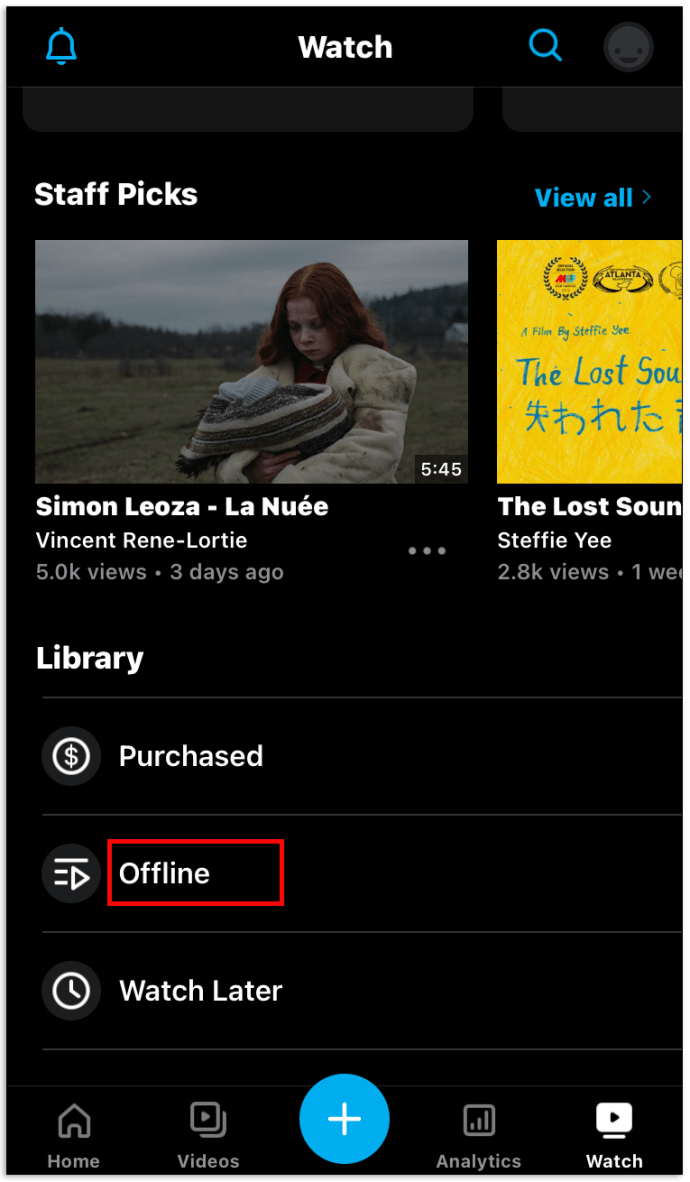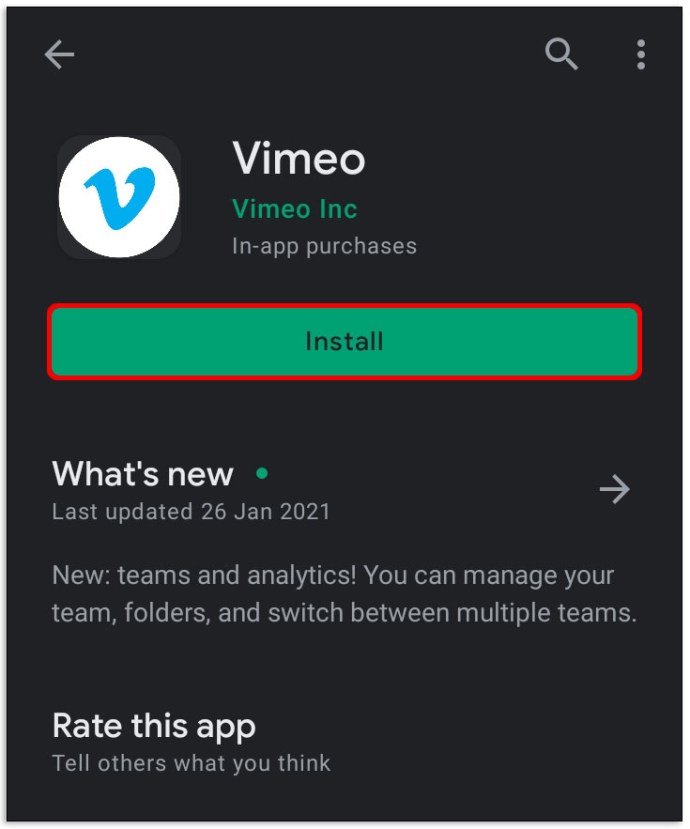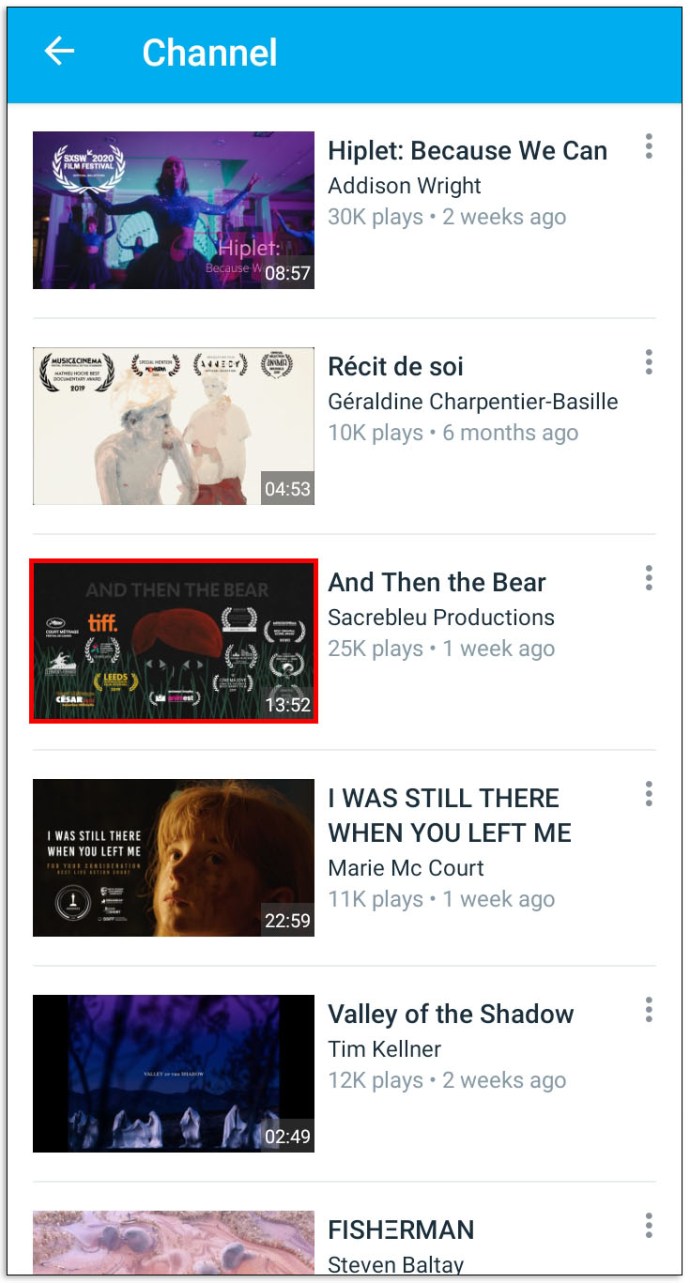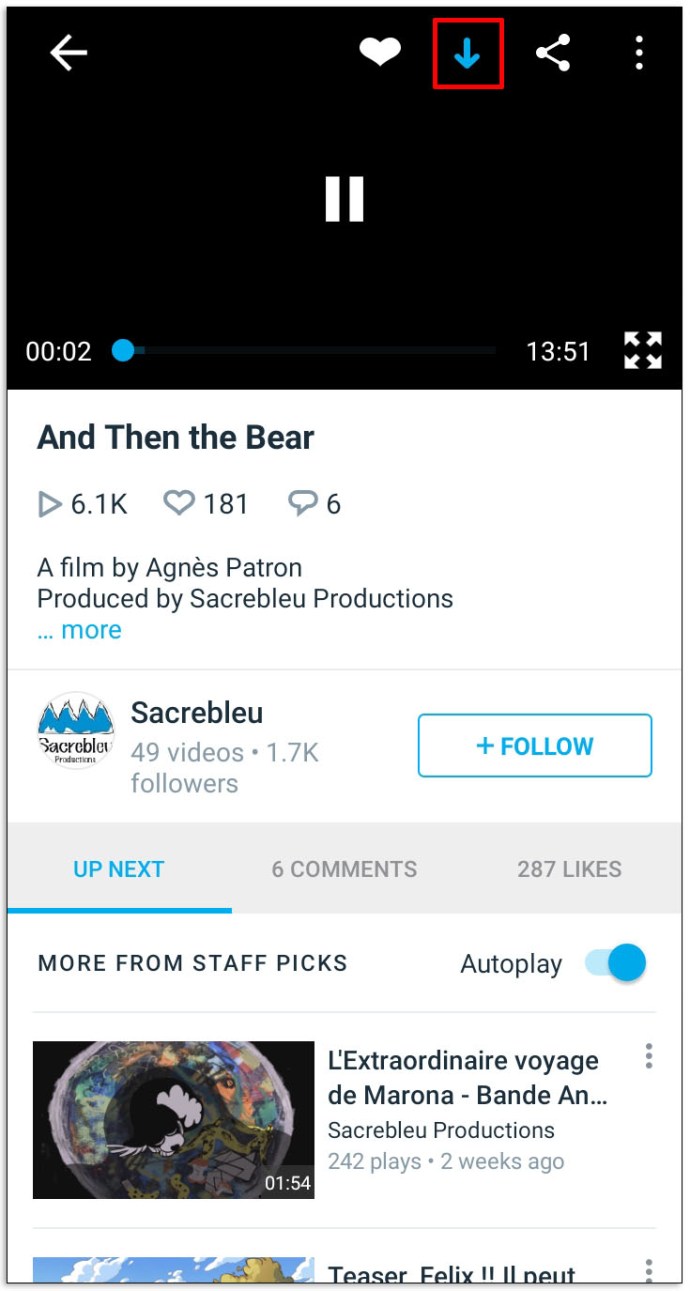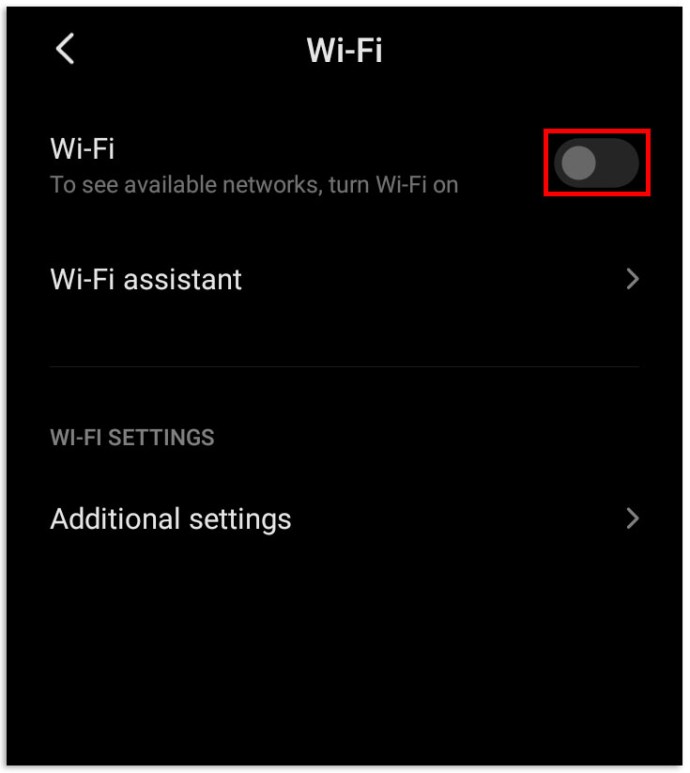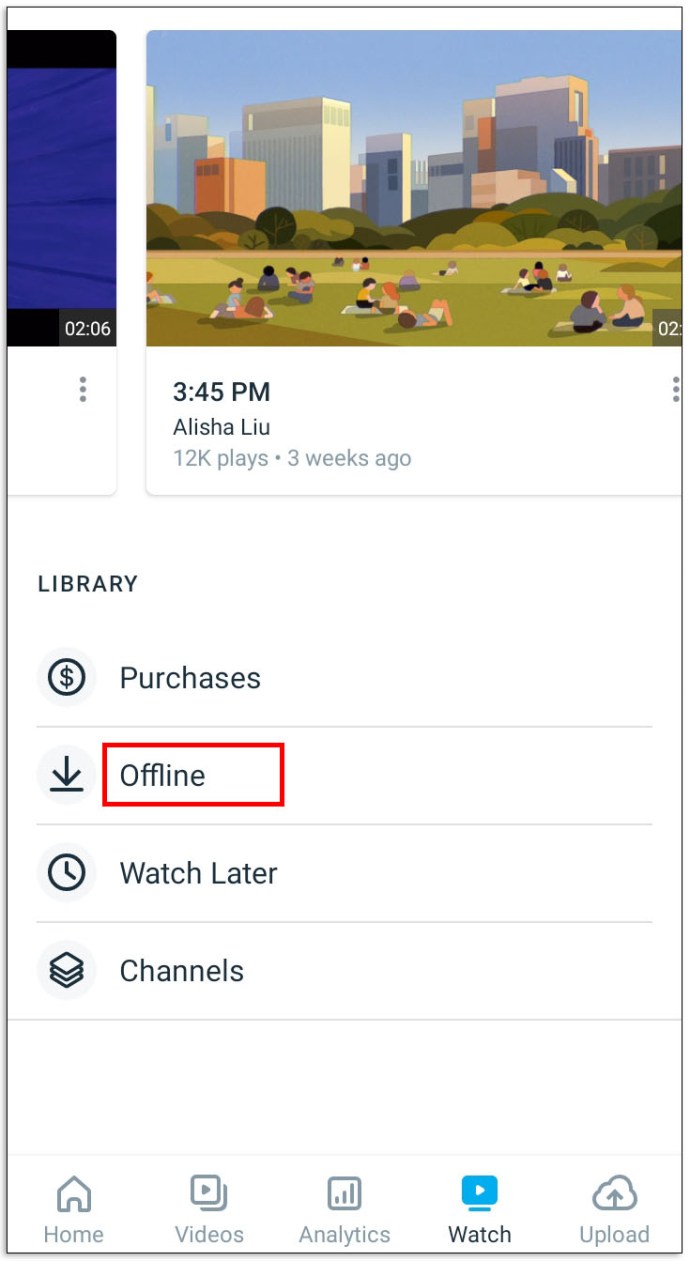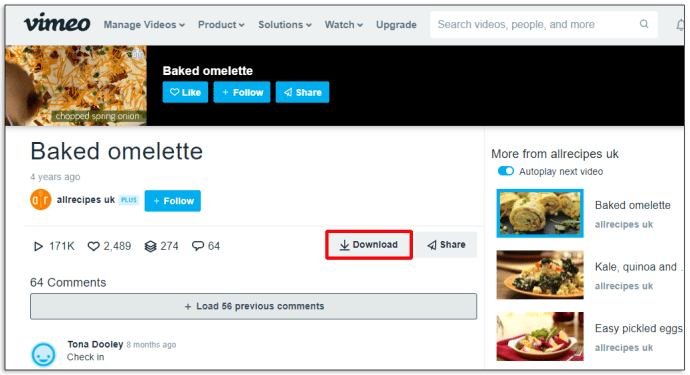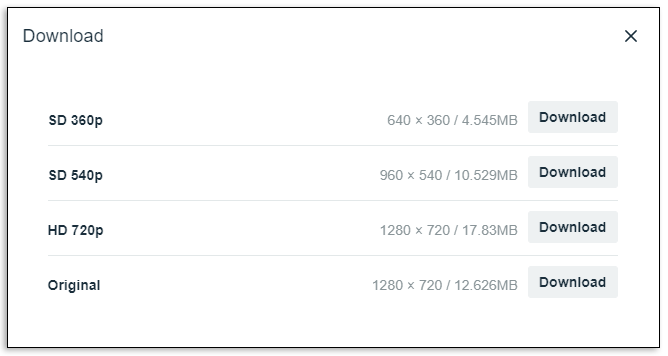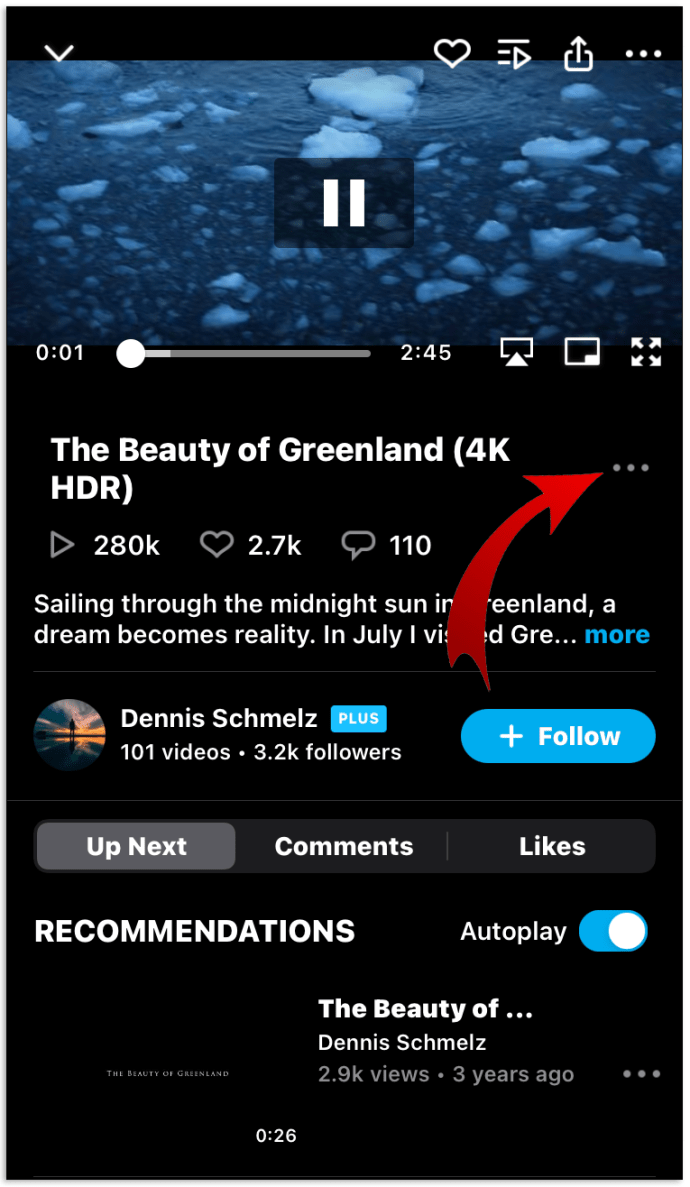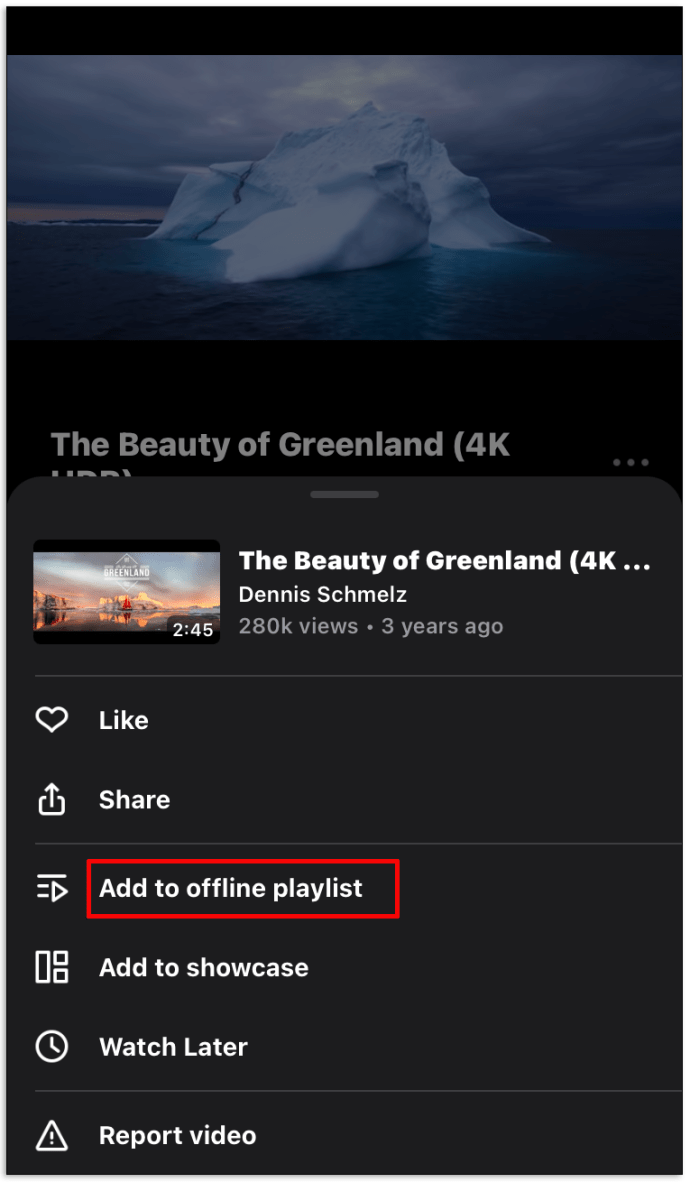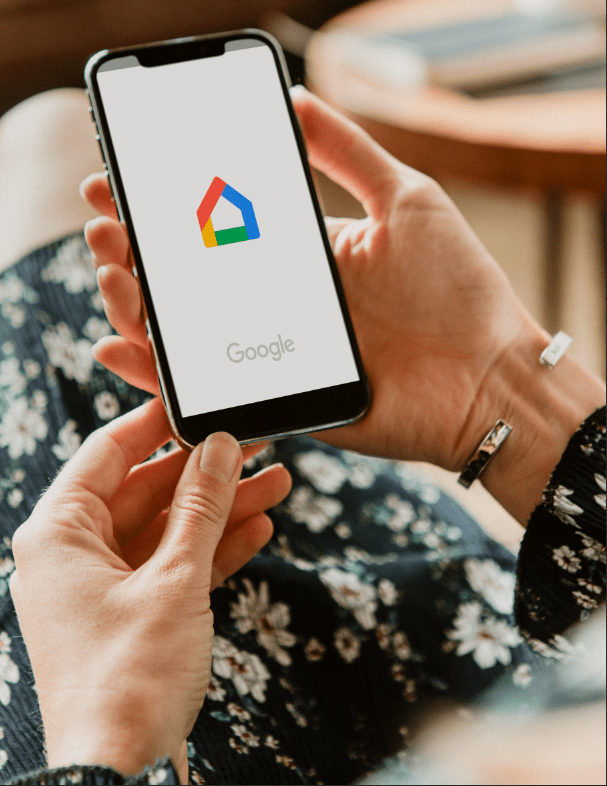Как скачать видео с Vimeo
Если вы один из многих миллионов подписчиков Vimeo, вы будете знать все о высококачественном контенте на платформе. Профессиональным создателям видео и энтузиастам нравятся доступные параметры управления и настройки. Но что произойдет, если вы захотите загрузить видео для просмотра позже или в автономном режиме?
Если вы хотите знать, возможно ли это, вы попали в нужное место. В этой статье объясняется, как загрузить с Vimeo на ЛЮБОЕ устройство. Кроме того, мы ответим на некоторые часто задаваемые вопросы по этой теме.
Как скачать видео с Vimeo
В отличие от довольно многих платформ видеохостинга, Vimeo позволяет загружать видео довольно легко и без каких-либо уловок. Но здесь есть одна оговорка.
К сожалению, опция загрузки доступна не для каждого видео на Vimeo. Это связано с тем, что загрузчик должен иметь учетную запись Business, Plus или Pro, чтобы его видео можно было загружать. Хорошая новость в том, что этот статус имеют самые серьезные создатели контента. Итак, вот как получить этот контент для любого устройства, которое у вас может быть.
Как скачать видео с Vimeo на Mac
К счастью, загрузить видео для Vimeo на Mac действительно просто. Все, что вам нужно сделать, это выполнить следующие простые шаги:
- Посетите домашнюю страницу Vimeo и нажмите «Зарегистрироваться», чтобы начать. Это перенаправит вас на страницу со списком нескольких платных опций. Однако внизу страницы также есть возможность «продолжить с базового». Это позволит вам просматривать и скачивать, но не загружать видео - идеально подходит для этой цели.
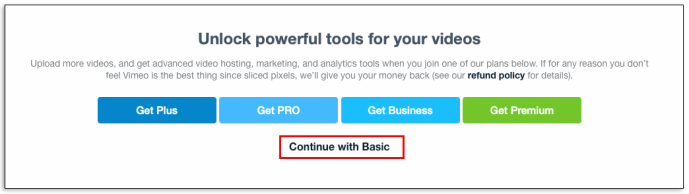
- Затем перейдите к видео, которое вы хотите скачать.
- Под видео с правой стороны вы увидите кнопку «скачать». Щелкните по нему.
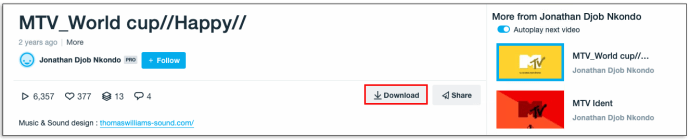
- Если есть такая возможность, выберите качество, в котором вы хотите загрузить видео.
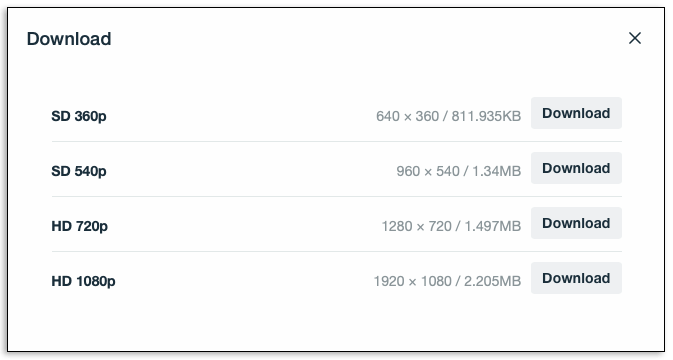
Вот и все! В зависимости от вашего интернет-соединения вы должны получить видео в течение нескольких секунд.
Как скачать видео с Vimeo на iPhone
Если вы хотите сохранить видео на потом, когда вы не подключены к Wi-Fi или не используете свои данные, есть простой способ сделать это. Все, что вам нужно сделать, это загрузить видео, а затем вы сможете смотреть его в любое время, когда вы находитесь вне зоны действия сети, в самолете или при отсутствии данных. Это действительно просто. Вот как это сделать:
- Загрузите приложение Vimeo на свой iPhone или iPad.
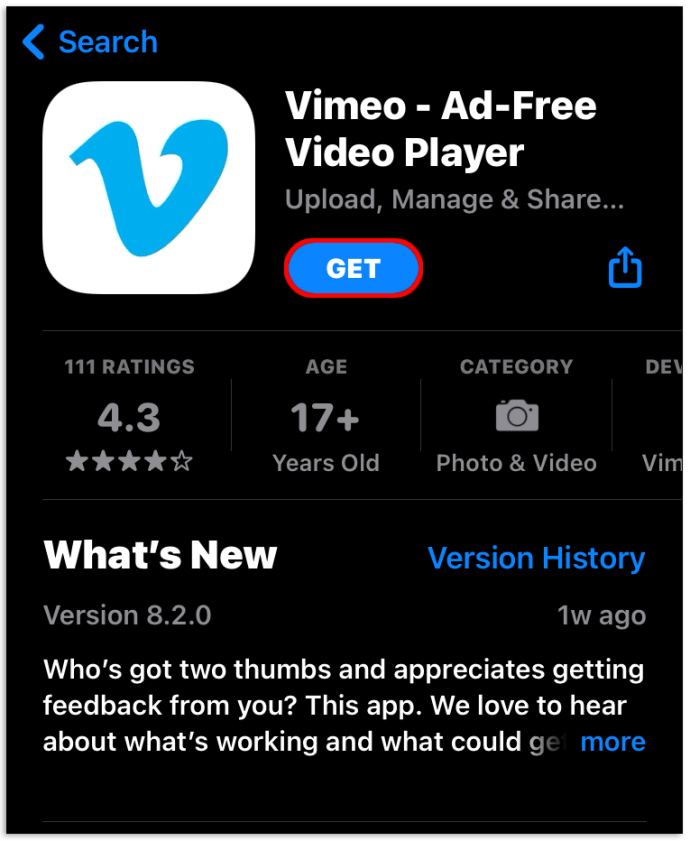
- Найдите видео, которое хотите загрузить, в самом приложении.
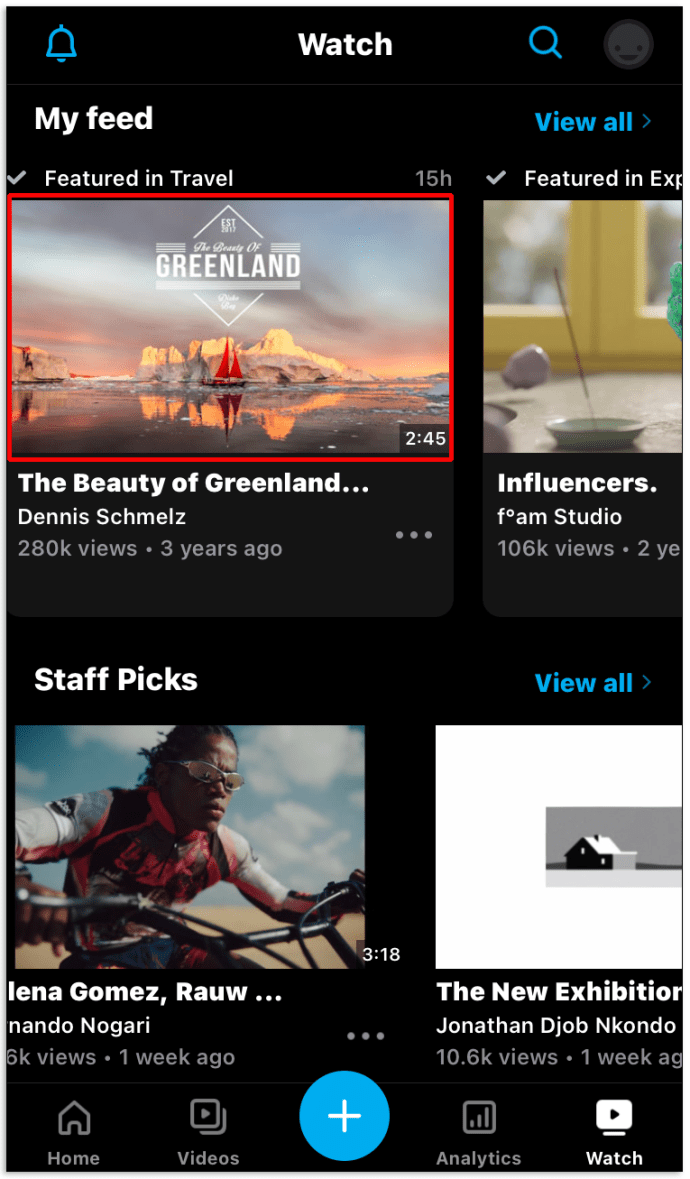
- Как только вы найдете видео, просто нажмите кнопку «Автономная синхронизация», чтобы начать загрузку.
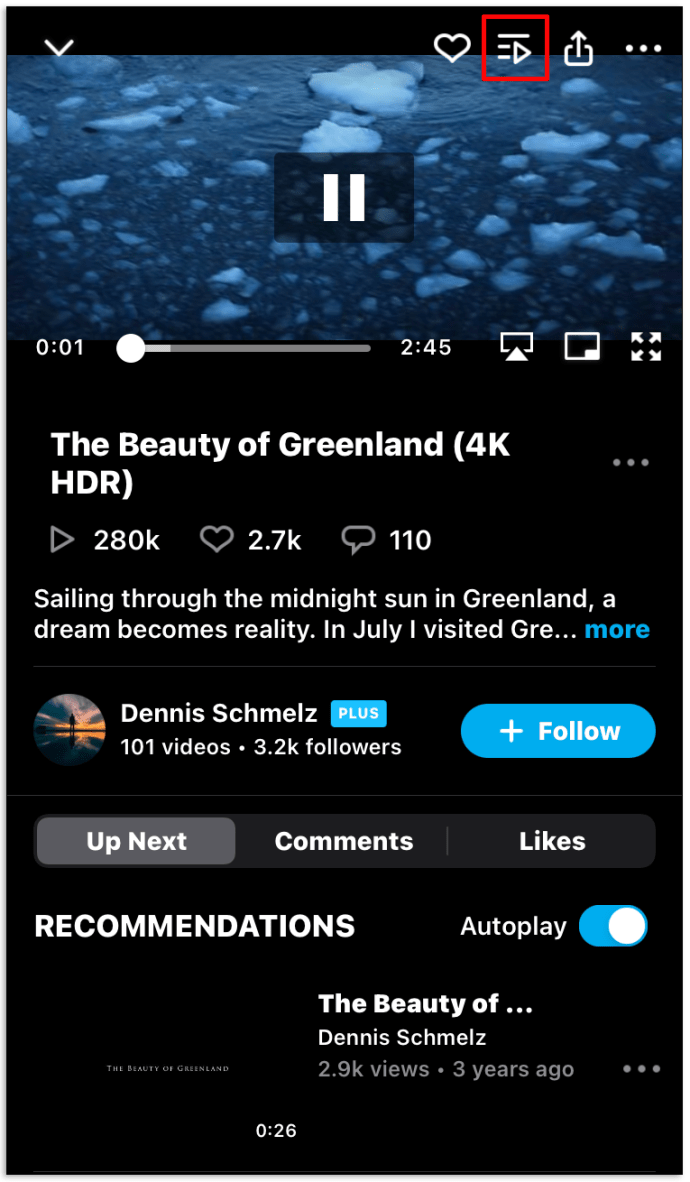
- Как только видео закончится, вы можете отключиться от Wi-Fi или отключить данные.
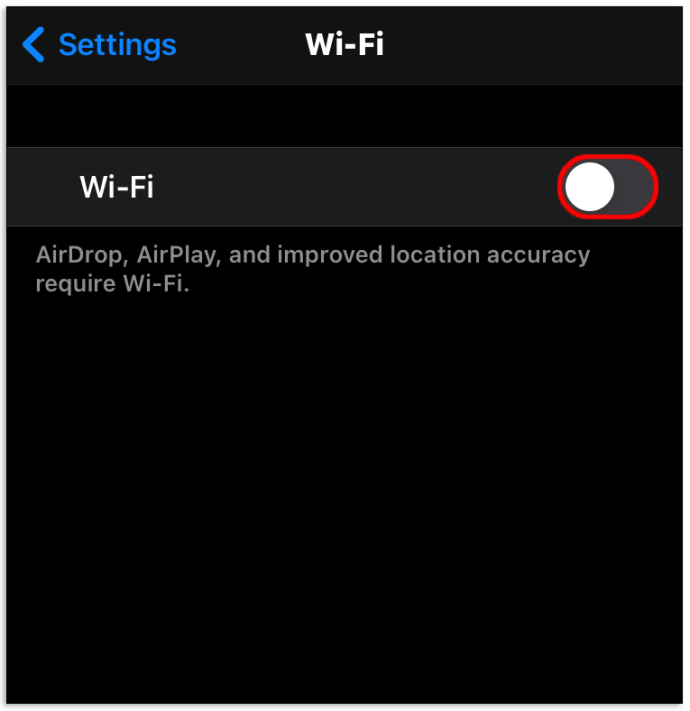
- Чтобы посмотреть то, что вы скачали, нажмите кнопку меню и выберите «Офлайн-видео».
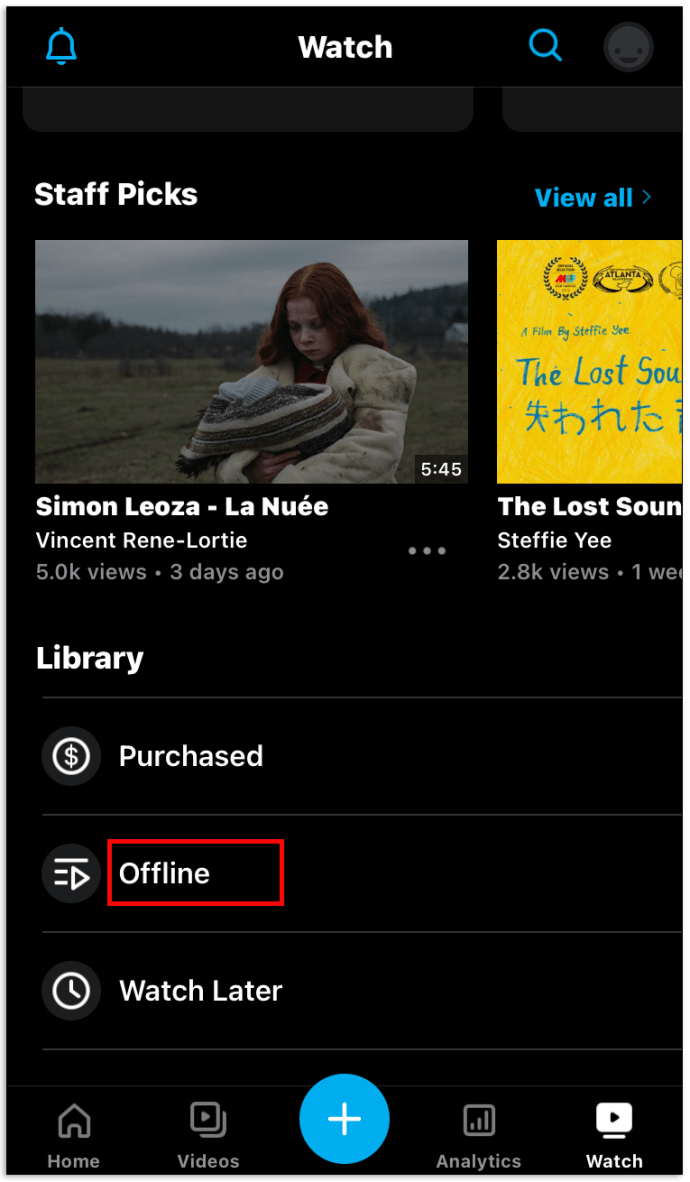
Как скачать видео с Vimeo на Android
Приложение Vimeo интуитивно понятное и простое в использовании, поэтому направления почти такие же, как и для iPhone. Следуйте этим простым шагам, и вы сможете смотреть свои любимые видео в любое время:
- Первое, что вам нужно сделать, это загрузить приложение Vimeo на свое устройство Android.
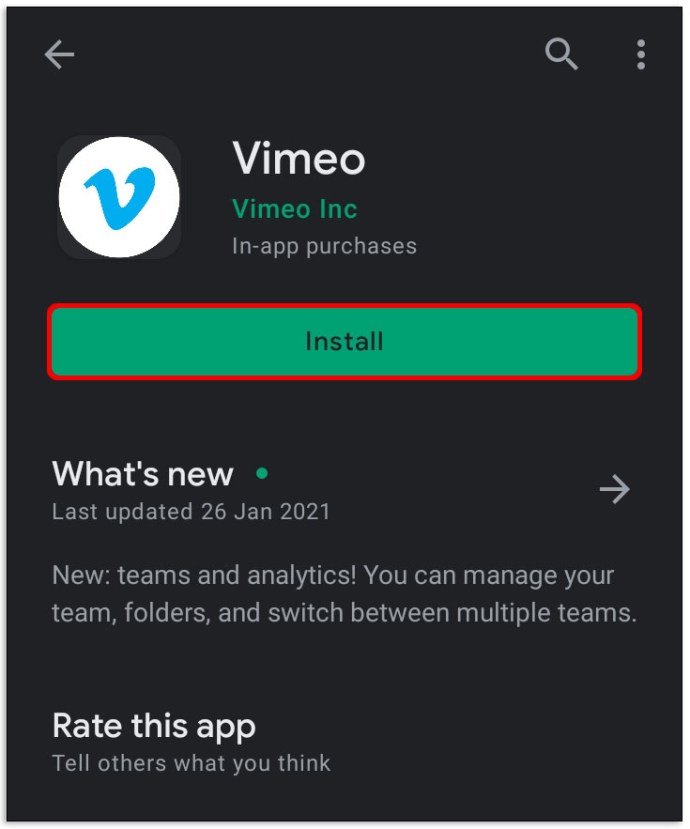
- Затем найдите видео, которое вы хотите загрузить, через само приложение, а не на сайт для настольных компьютеров.
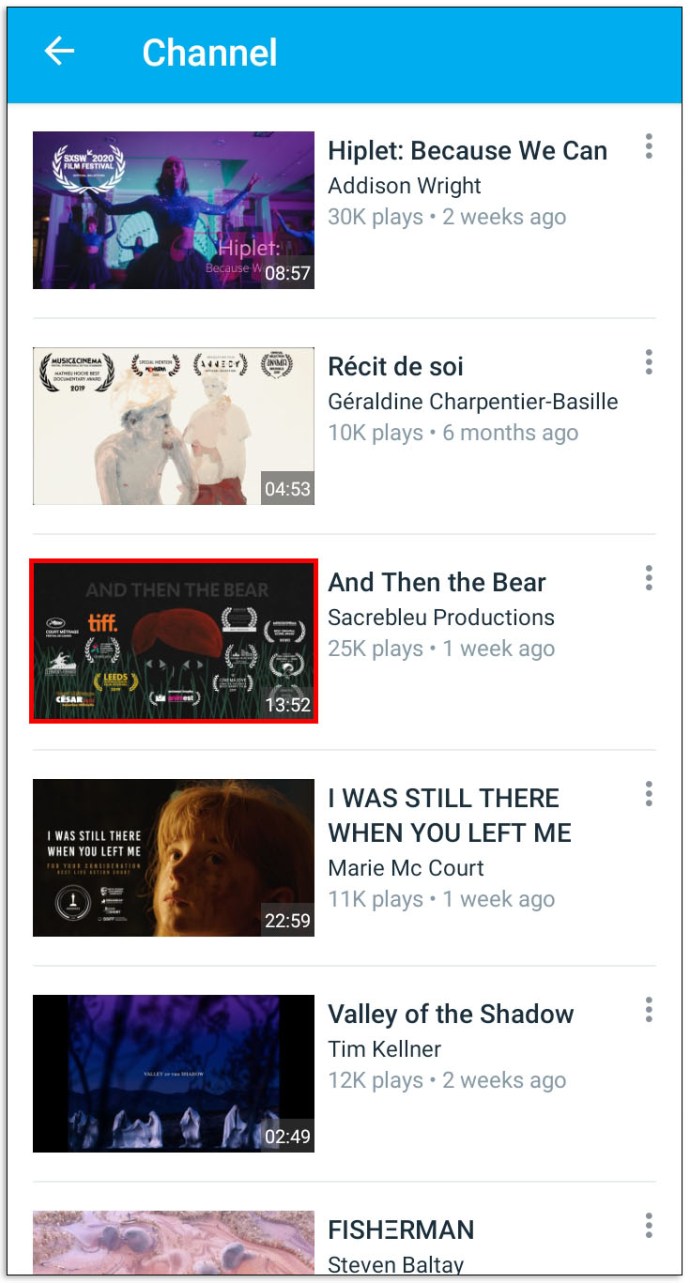
- После того, как вы нашли видео, которое хотите загрузить, все, что вам нужно сделать, это нажать кнопку «Автономная синхронизация». Это начнет вашу загрузку.
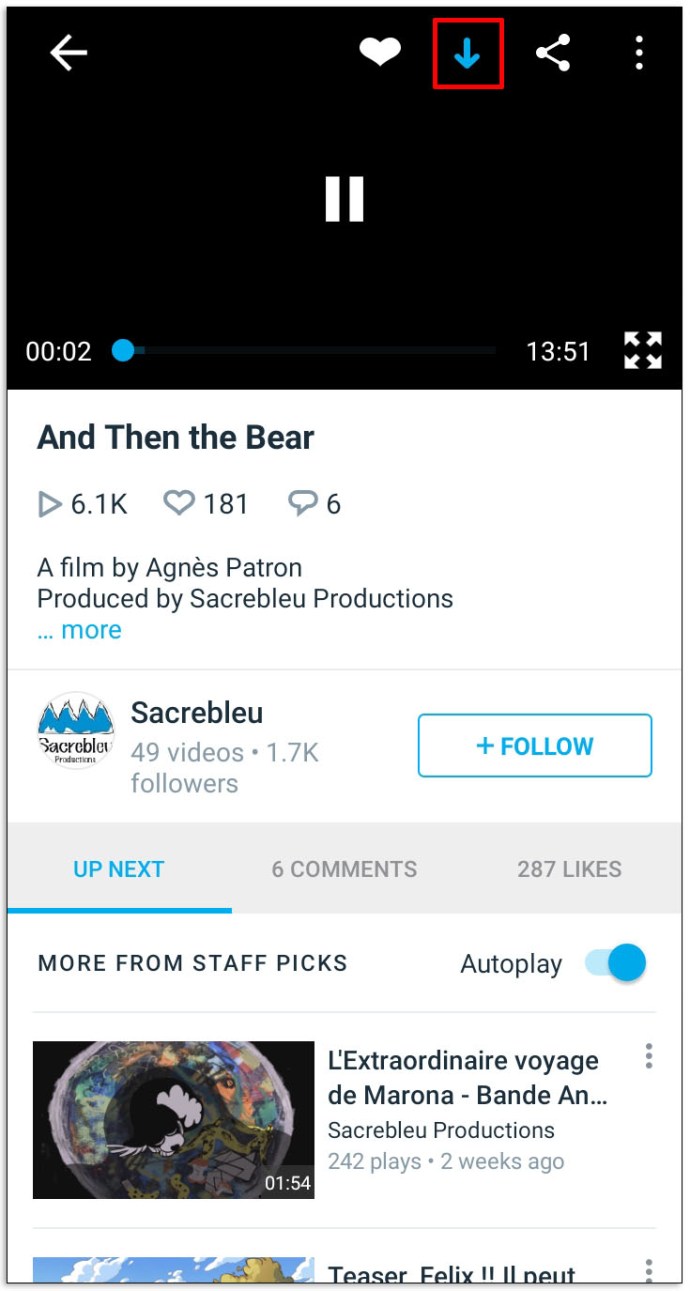
- Как только видео будет загружено на ваше устройство Android, теперь можно безопасно отключиться от Интернета.
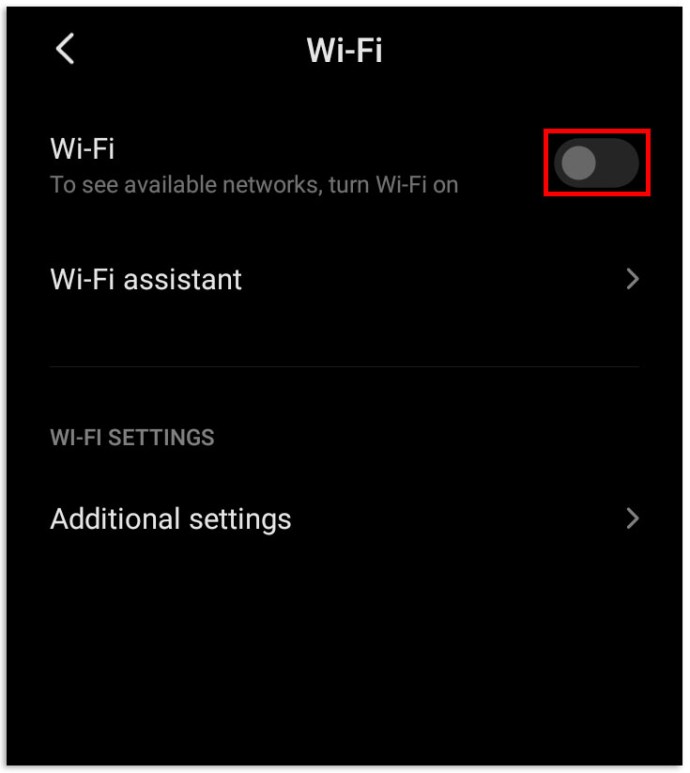
- Чтобы посмотреть или удалить то, что вы скачали, просто нажмите на «меню», а затем на «офлайн-видео». Чтобы удалить видео из библиотеки, нажмите кнопку X.
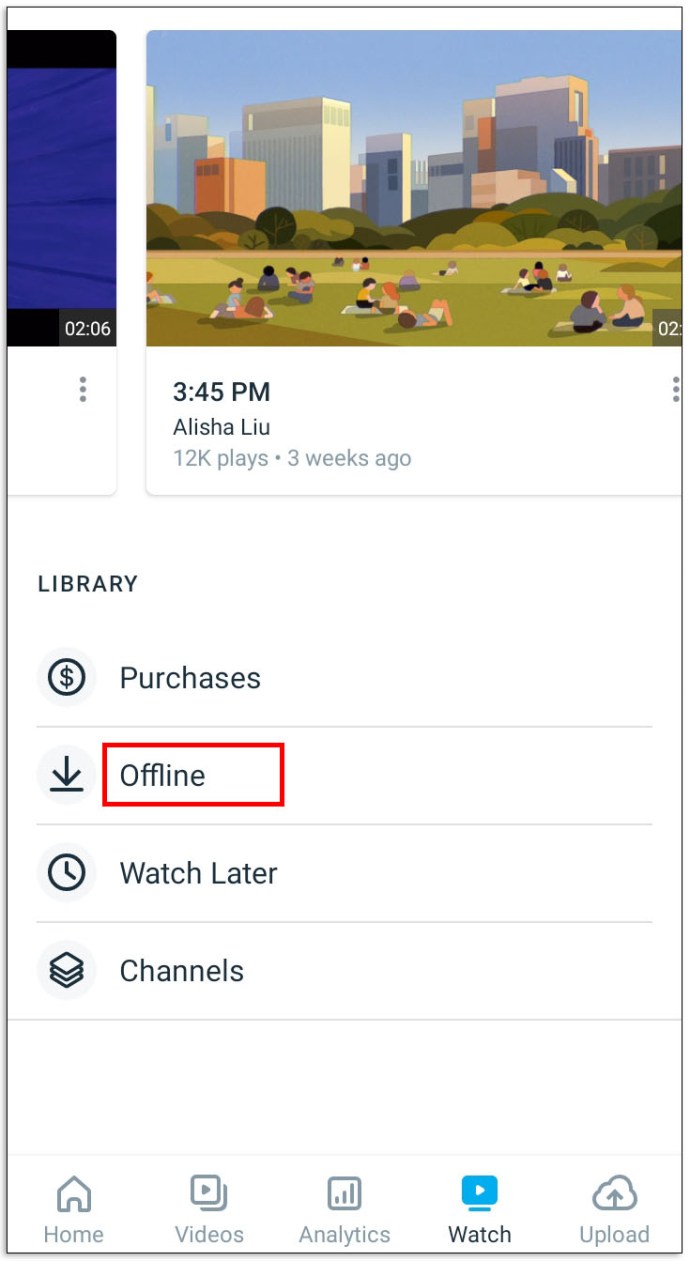
Как загрузить видео из Vimeo в Windows
Прежде чем пытаться выполнить загрузку на устройство с Windows, стоит обратить внимание на две вещи. Во-первых, видео со статусом проката или подписки недоступны для загрузки через компьютер.
Во-вторых, «продавец» может также отключить загрузку видео, которое он выставил для покупки. За исключением этих исключений, процесс относительно прост и выглядит следующим образом:
- Находясь на странице обзора или продукта, все, что вам нужно сделать, это щелкнуть видео, которое вы хотите загрузить.
- Затем просто прокрутите страницу выбранного видео вниз.
- Когда вы увидите вариант «загрузки видео», щелкните его, чтобы открыть раскрывающееся меню.
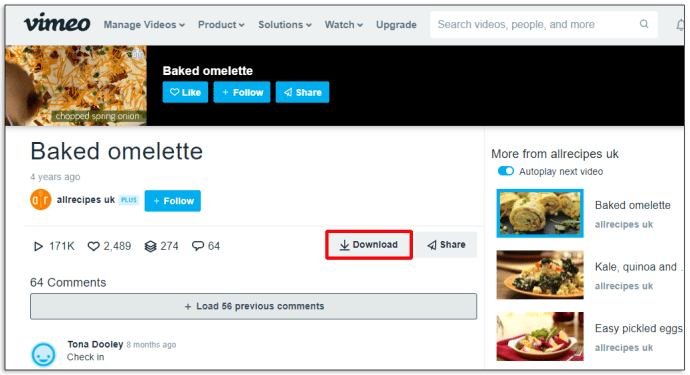
- Затем выберите разрешение, в котором вы хотите загрузить видео.
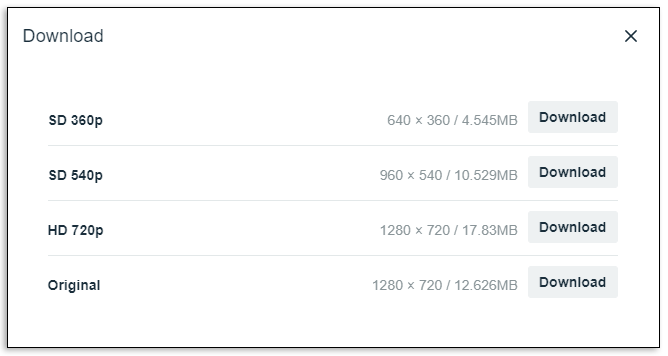
- После выбора желаемого разрешения видео начнет загружаться на ваш компьютер или ноутбук.
Как скачать видео с Vimeo на Chromebook
На Chromebook лучший способ загружать видео с Vimeo - это установить надежное приложение, которое позаботится о бизнесе за вас. Из множества приложений, выполняющих эту задачу, FBDown Video Downloader имеет лучшие оценки. Как следует из названия, изначально он был разработан для загрузки видео с Facebook. Тем не менее, он имеет гораздо больше применений, чем просто это - и это бесплатно!
Как только приложение будет загружено на свое устройство, все, что вам нужно сделать, это щелкнуть стрелку загрузки на панели задач. Затем приложение откроет меню со всеми загружаемыми видео на странице, которую вы в данный момент просматриваете. Просто щелкните тот / те, которые вы хотите загрузить, и приложение позаботится обо всем остальном за вас.
Как скачать видео с Vimeo на телефон
Вообще говоря, загрузить видео из Vimeo прямо на телефон очень просто. Кроме того, это отличный способ просматривать видео, когда вы не ожидаете, что в ближайшем будущем вас не будут освещать или будете в самолете. Чтобы получить нужные видео, просто выполните следующие простые шаги:
- Сначала вам нужно будет загрузить приложение Vimeo на свой телефон.
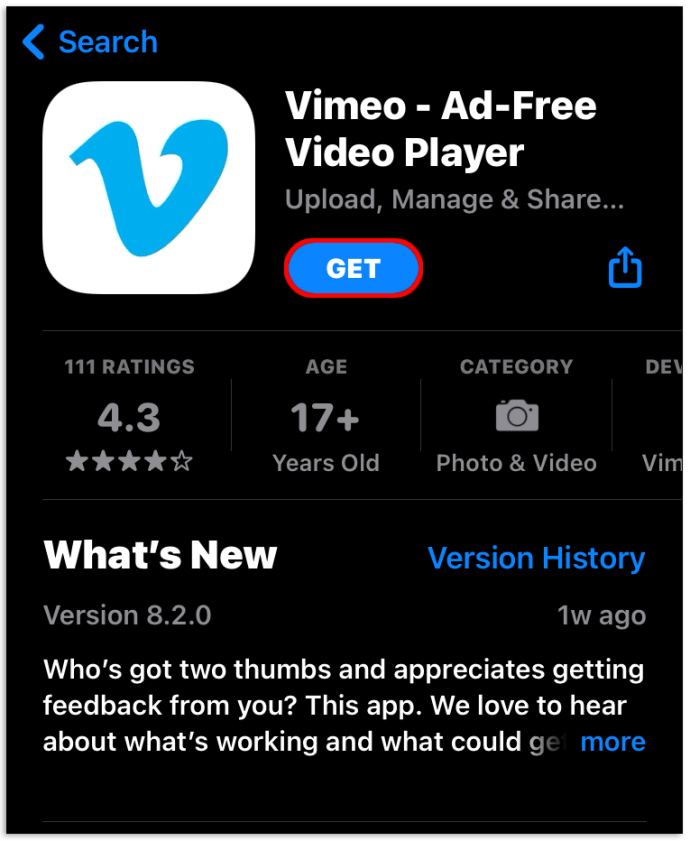
- Затем найдите и откройте видео, которое вы хотите загрузить.
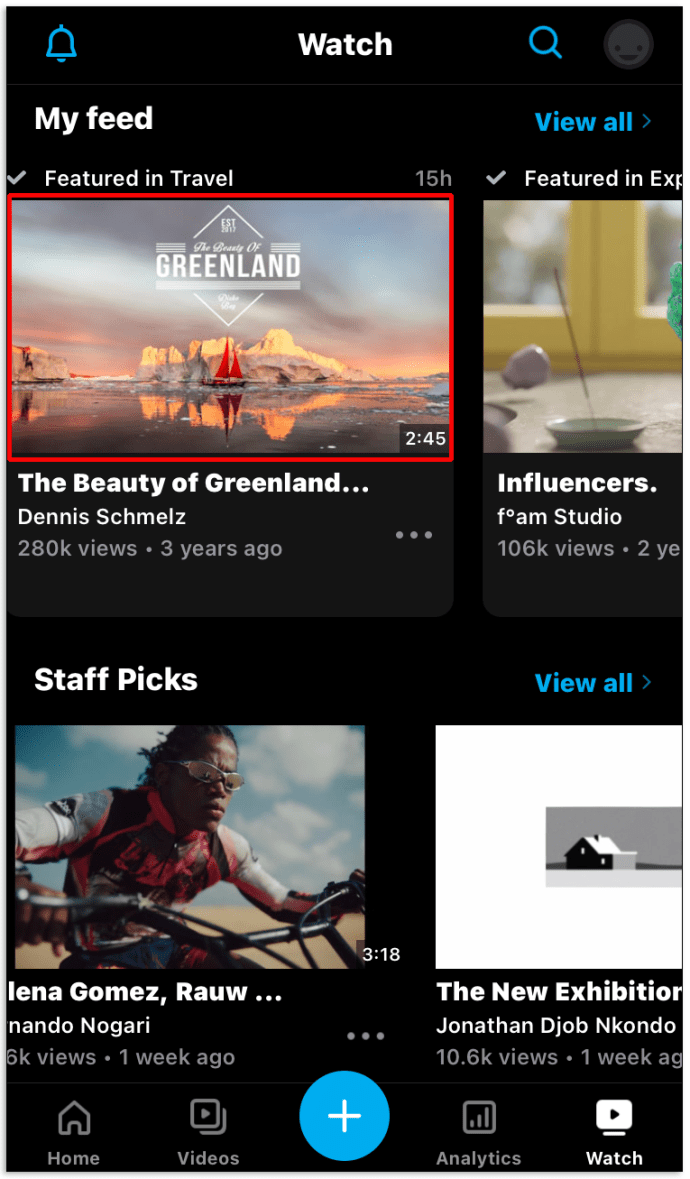
- Затем вы должны заметить, что есть три точки либо в правом верхнем углу видеоплеера, либо в правом нижнем углу (это зависит от того, какое устройство вы используете).
- Щелкните на трех точках.
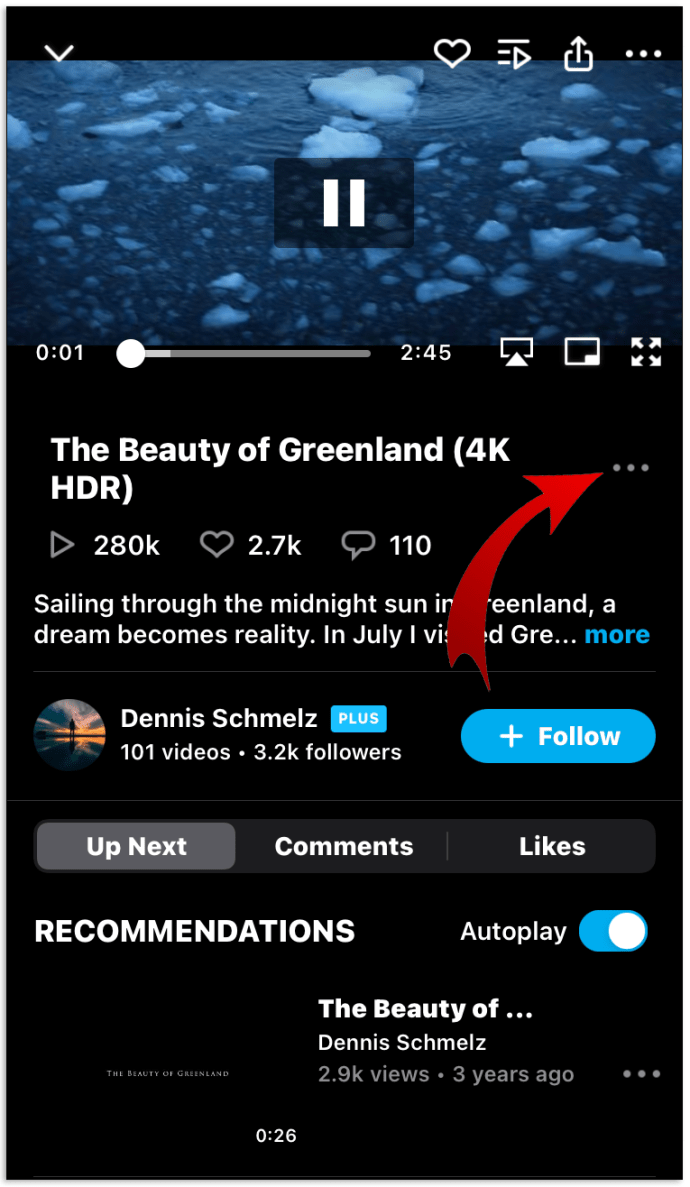
- В появившемся меню выберите опцию «добавить в офлайн-плейлист».
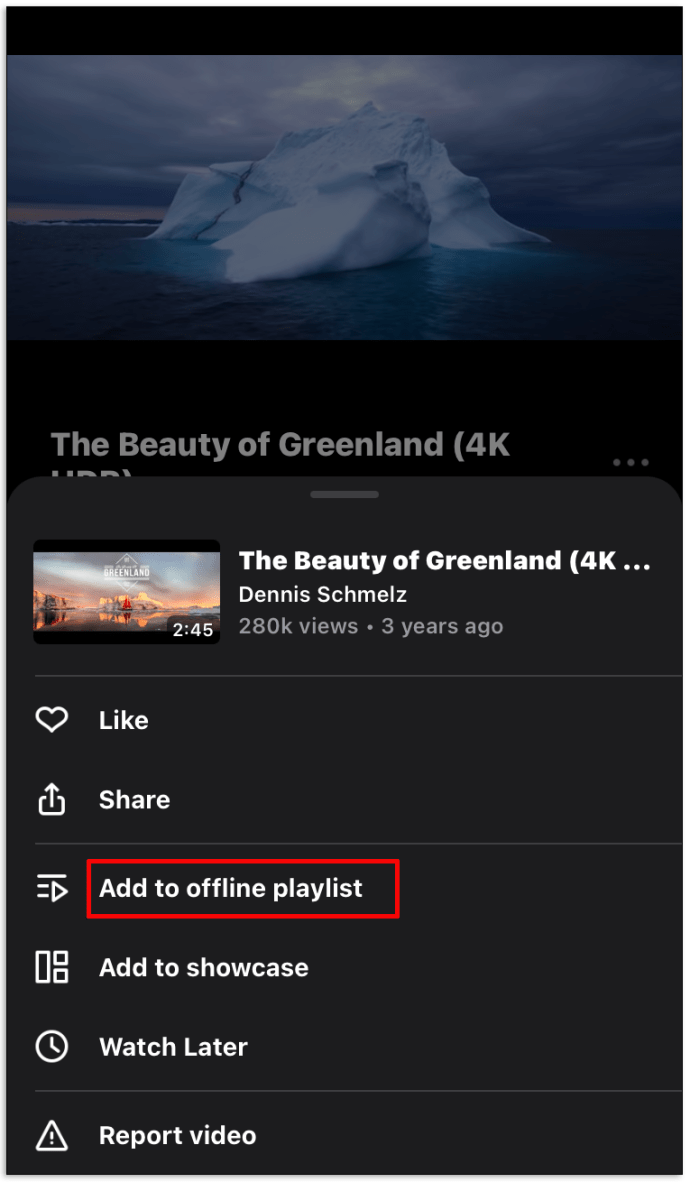
Вот и все! Теперь это видео будет в вашей медиатеке и доступно для просмотра, даже если у вас нет подключения к Интернету.
FAQs
Как загрузить несколько видео с Vimeo?
К сожалению, нет возможности выполнить пакетную загрузку с Vimeo без использования отдельного загрузчика. Итак, если вас не интересует скачивание видео по одному, есть несколько загрузчиков, которые имеют лучшую репутацию, чем их конкуренты.
GetFLV невероятно хорошо работает с Vimeo и позволяет загружать видео прямо на ваш компьютер, iPad, телефон и множество других устройств. В качестве дополнительного бонуса GetFLV позволяет конвертировать формат из Vimeo в mp4, AVI, FLV… практически в любой формат, о котором вы только можете подумать.
Как загрузить частное видео с Vimeo?
Загрузка частных видео может быть немного сложной, поскольку прямо перед вами нет опции загрузки.
Вот как это делается:
• Загрузите страницу с видео, которое хотите скачать.
• Щелкните видео правой кнопкой мыши.
• Во всплывающих окнах выберите «просмотреть исходный код страницы».
• Ищите mp4 лучшего качества.
• Скопируйте этот URL-адрес с полными данными токена.
• Вставьте этот URL-адрес в новую вкладку.
• Затем нажмите эту кнопку воспроизведения.
• Как только видео начнет воспроизводиться, щелкните правой кнопкой мыши и сохраните его.
Законно ли скачивать видео с Vimeo?
Технически незаконно загружать видео с Vimeo, если сам загрузчик не предоставил ссылку для скачивания.
Видео по вашему запросу
Теперь вы готовы смотреть фильмы с Vimeo, даже если вы находитесь далеко от подключения к Интернету. Вы даже можете развлечь себя или детей на дальних рейсах с помощью высококачественных развлечений на ходу.
Вы регулярно загружаете фильмы с Vimeo? Сталкивались ли вы при этом с какими-либо проблемами? Если да, мы хотели бы услышать об этом в разделе комментариев ниже.